Koreguokite privatumo nustatymus „Chrome“, „Firefox“ ir „Safari“.
Įvairios / / February 12, 2022

Nėra jokių abejonių, kad privatumas yra vienas subtiliausių naršymo internete aspektų. Nebūtų perdėta sakyti, kad naršymas tampa vis rizikingesnis, nes dauguma svetainių saugo ir ištraukia svarbią informaciją apie vartotoją, vartotojams to net nežinant.
Dėl šios priežasties labai svarbu žinoti, kaip apsaugoti savo privatumą išmokdami koreguoti mėgstamos naršyklės privatumo nustatymus.
Taigi pažiūrėkime, kaip pakoreguoti privatumo nustatymus ir įjungti privatų naršymą kai kuriose iš populiariausių naršyklių.
Safari
Nuo „Safari 6“ pristatymo „Apple“ savosios naršyklės privatumo nustatymai labai padidėjo, todėl galite koreguoti daugybę konkrečių nustatymų ir naršyti privačiai.
Norėdami pasiekti „Safari“ privatumo nustatymus, eikite į naršyklę Parinktys skydelį ir spustelėkite Privatumas skirtukas. Ten jums bus suteikta galimybė pasirinkti, ar priimti, ar blokuoti svetaines lankotės, nes jūsų kompiuteryje neišsaugosite slapukų, nepasieksite vietos nustatymo paslaugų ir netgi galėsite nurodyti „Safari“, kad tinklalapiai jūsų nesektų.
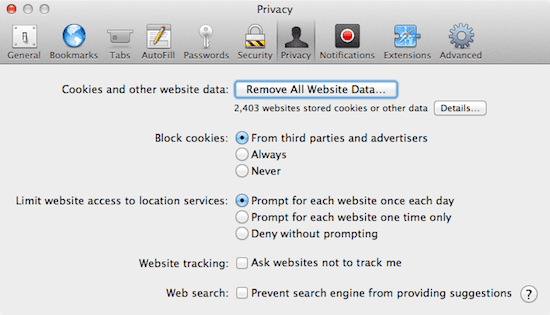
Puikus patarimas: Eikite į Šis straipsnis norėdami sužinoti apie slapukus ir kitus svarbius naršymo internete privatumo elementus.
Be to, galite peržiūrėti išsamų kiekvienos jūsų sekančios svetainės ir paslaugos sąrašą naršymą, o tai neabejotinai naudinga norint geriau suprasti, koks buvo jūsų naršymo elgesys yra.
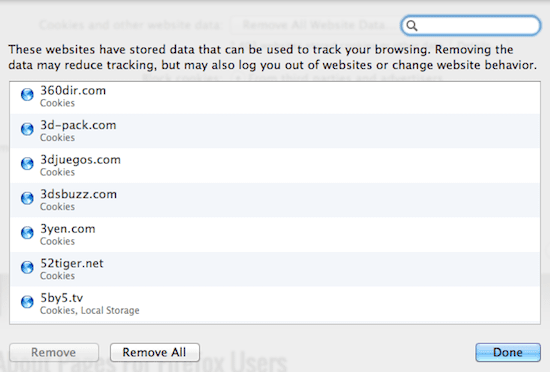
Be šių privatumo nustatymų, „Safari“ taip pat leidžia naršyti privačiai – ši parinktis, kai įjungta, suaktyvina visą privatumą nustatymus, blokuoti svetaines, kad jūsų kompiuteryje nebūtų saugomi slapukai ir kiti duomenys, ir net neregistruoti jūsų svetainių. apsilankymas.
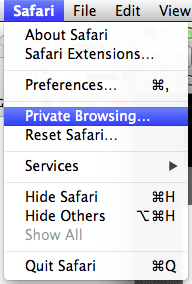
Norėdami įjungti privatų naršymą „Safari“, programos meniu spustelėkite Privatus naršymas….
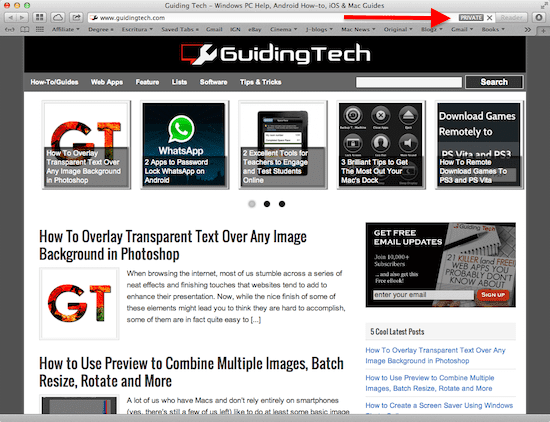
Chrome
Kaip ir „Safari“, „Google Chrome“ taip pat siūlo gana platų privatumo nustatymų asortimentą, taip pat galimybę privačiai naršyti internete.
Norėdami pasiekti naršyklės nustatymus, tiesiog spustelėkite Galimybės piktogramą (rodoma žemiau) ir pasirinkite Nustatymai.

Ten ieškokite Rodyti išplėstinius nustatymus… parinktį, spustelėkite ją ir ieškokite Privatumas skyrius.

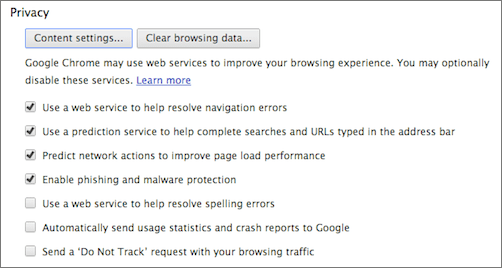
Šioje skiltyje galėsite pritaikyti kai kuriuos pagrindinius privatumo nustatymus, pvz., neleisti „Chrome“ siųsti „Google“ jūsų naršymo informacijos arba pateikti užklausą svetainėms nesekti jūsų naudojimo. Čia taip pat galėsite išvalyti naršymo duomenis arba valdyti sudėtingesnius nustatymus, susijusius su tuo, kokio tipo turinys gali būti saugomas jūsų kompiuteryje.
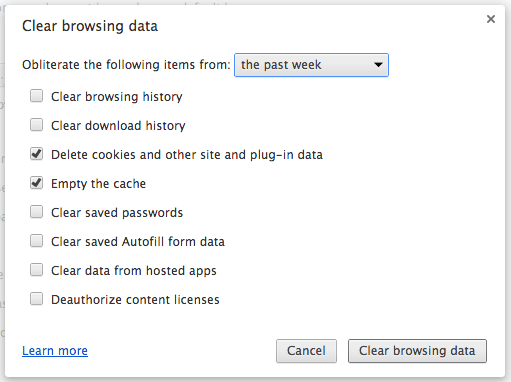

Be to, Chrome taip pat leidžia privačiai naršyti internete. Norėdami tai padaryti, naršyklės meniu pasirinkite Failas ir spustelėkite Naujas inkognito langas ir būsite pasirengę naršyti, kai „Chrome“ nieko neišsaugos kompiuteryje arba neįrašys naršymo istorijos.
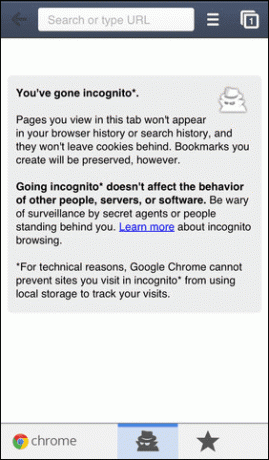
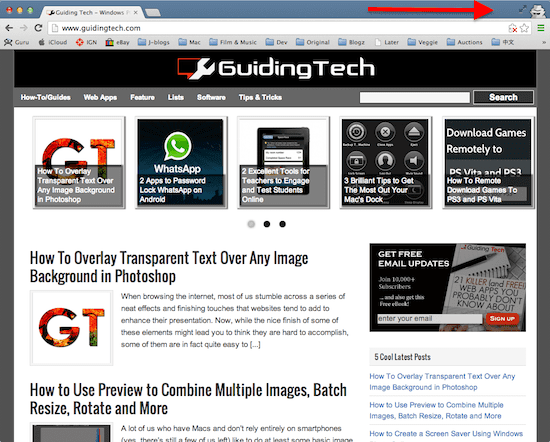
Firefox
Kaip ir „Safari“, „Firefox“ privatumo nustatymai yra Privatumas skirtuką atskirame programų skydelyje, kurį galima pasiekti iš naršyklės nuostatų. Keista, bet galimų variantų nėra tiek daug, tačiau pagrindiniai yra tikrai aprėpti. Galite nurodyti svetainėms nesekti jūsų naršymo naudojimo ir neprisiminti jūsų naršymo istorijos.

Eikite į Saugumas ir rasite keletą papildomų parinkčių, kaip parodyta toliau.

Privatus naršymas „Firefox“ taip pat yra gana paprastas dalykas. Tiesiog eikite į naršyklę Failas meniu ir spustelėkite Naujas privatus langas. Bus atidarytas naujas langas, kuriame galėsite naršyti privačiai, kaip ir „Safari“ ir „Chrome“.
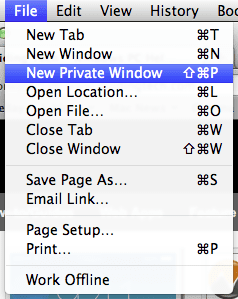

Ir štai. Dabar žinote, kaip pasiekti privatumo nustatymus ir įjungti privatų naršymą naudojant kai kurias populiariausias naršykles. Naršykite saugiai!
Paskutinį kartą atnaujinta 2022 m. vasario 03 d
Aukščiau pateiktame straipsnyje gali būti filialų nuorodų, kurios padeda palaikyti „Guiding Tech“. Tačiau tai neturi įtakos mūsų redakciniam vientisumui. Turinys išlieka nešališkas ir autentiškas.



